Por fin Moleskine se hace eco del éxito de nuestro amado dispositivo y reacciona. ¿Que puede haber mejor que la unión entre una libreta Moleskine y un iPad?

…seguiremos informando.
Sobre las andanzas de mi entrada en el mundo Apple
Por fin Moleskine se hace eco del éxito de nuestro amado dispositivo y reacciona. ¿Que puede haber mejor que la unión entre una libreta Moleskine y un iPad?

…seguiremos informando.
Es cierto que su uso no es ni con mucho exclusivo del iPad, sino al contrario. Este es un beneficiado, y mucho, de la existencia del almacenamiento en la nube.
Mi iPad, como imagino que el de muchos, tiene solo 16gb de disco. Este es un motivo importante para buscar espacio en algún otro lugar.
Pero no vale cualquier espacio. Debe estar disponible para mi cuando use mi iPad, porque de lo contrario sería como tenerlo guardado en un cajón: completamente inútil.
Además, en algunas ocasiones en las que no tengo posibilidad de conectar el dispositivo, no lo llevo encima, estoy en casa de alguien.. Y tengo acceso a internet, ya no necesito buscar en mi bolso un lápiz USB con espacio disponible.
Dropbox. Esta ha sido la solución a muchos de mis problemas de almacenamiento.
En primer lugar, los 2 primeros gb son gratuitos, lo que en ficheros de texto, PDF, imágenes y epub :) da para bastante.
En segundo lugar, además de poder acceder a tu espacio de almacenamiento con el software gratuito que te proporciona dropbox, puedes hacerlo por web, con lo que tienes acceso a tus ficheros casi desde cualquier parte que tenga conexión a Internet.
Y lo más importante en este caso: muchas de las aplicaciones que más uso en el iPad, como puede ser el goodreader, tienen conectividad con dropbox, con lo que puedes intercambiar ficheros desde ellas.
Hola:
Estoy realmente enamorada de mi iPad, y cada día que pasa me hago más iPad-dependiente :) pero la versión que tengo es el iPad Wifi, sin 3G, y el problema surge cuando quiero usarlo y no tengo un punto de acceso wifi cerca.
A su vez tengo un iPhone 3G con tarifa plana de internet… ¿cómo podemos unir ambas cosas?
Pues es fácil.
1.- En primer lugar necesitamos un iPad wifi y un iPhone 3G o 3GS. Es obvio que si tenemos un iPad 3G todo esto no nos hace falta, y con otros modelos de móvil es posible pero no de esta manera.
2.- Debemos jailbrekear el iPhone. Ahora es muy fácil…
Debes tener un iPhone en la versión 3.1.2 o 3.1.3, y un iTunes de cualquier versión hasta la 9.1.1.
Desde la Web Oficial hay que bajarse el Spirit.
Con el iPhone conectado, hay que hacer click en Jailbreak.
Se reiniciará el iPhone.
Esto Jailbreakea el iPhone y le instala la aplicación cydia, que es el repositorio que nos permite instalar aplicaciones que no están en el app store entre otras cosas.
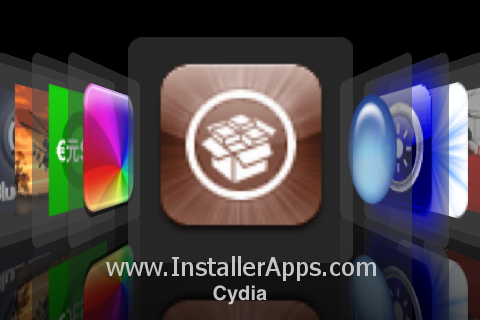
3.- Desde el Cydia instalamos el software MyWi que es el que nos permite crear un punto de acceso wifi a través de la red 3G. Esta aplicación vale $10 y realmente vale la pena. En algún lugar comentan la posibilidad de bajarla “de otra manera”, así que si quereis más datos, aquí.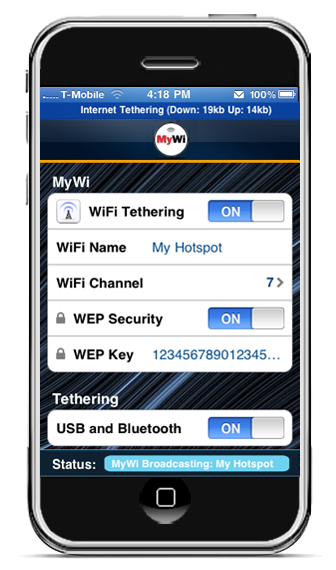
4.- Ahora solo queda buscar el punto de acceso wifi desde el ipad y … Voilà, listos para navegar.
Todo esto tiene un ligero problemilla: consume batería que se las pela del iPhone, con lo que hay que revisar y cargar en cuanto sea posible y, sobre todo, recordar desactivarlo cuando terminemos de usarlo.
Por lo demás genial!!
Seguiremos informando…
Hola:
Es un buen planteamiento que me hace un compañero (dedicado a tí, Gonza). ¿Qué hago si quiero ver una peli en mi nuevo iPad?
Bueno, pues aunque he comentado algunas cosas al respecto ya, voy a hacer un pequeño resumen:
..seguiremos informando